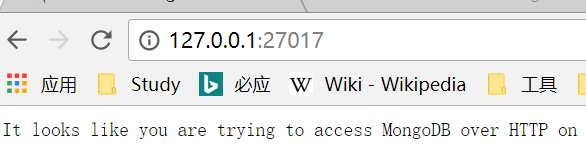WIN10配置MongoDB
WIN10配置MongoDB
1. 下载
[MongoDB 官网下载链接](https://www.mongodb.com/download-center?jmp=nav#community)
2. 安装
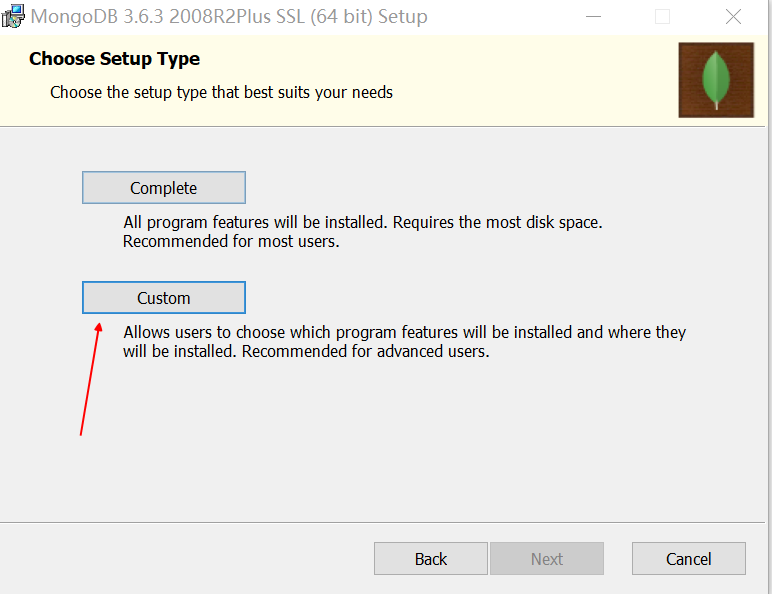
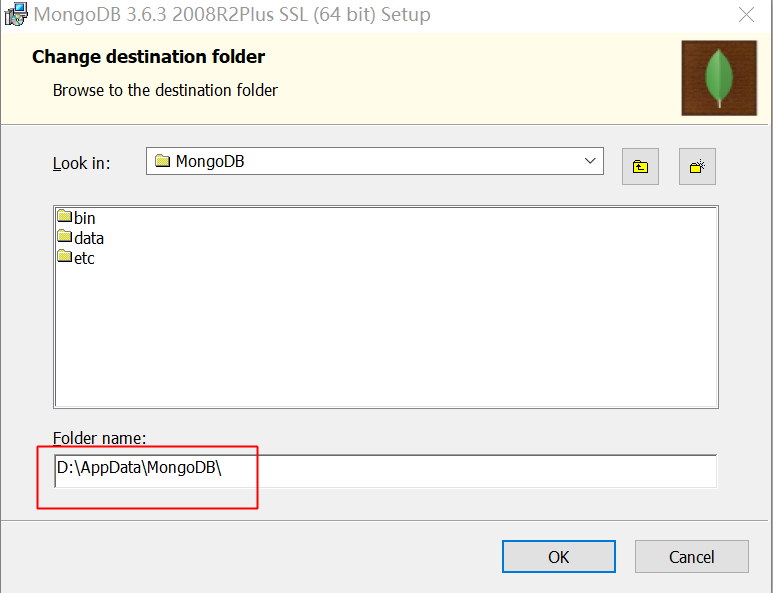
3. 规划目录,配置环境变量PASS
D:\AppData\MongoDB>tree
D:.
├─bin #安装后自带,不管
├─data #自己新建目录,包括2个文件夹,db、log
│ ├─db #自己新建目录
│ │ ├─diagnostic.data #系统生成的,不管
│ │ └─journal #系统生成的,不管
│ └─log #自己新建目录,里新建一个 mongodb.log
└─etc #自己新建目录,里新建一个 mongodb.conf
- 建立数据库目录 D:\AppData\MongoDB\data
- 建立日志目录 D:\AppData\MongoDB\logs
- 建立配置文件目录 D:\AppData\MongoDB\etc
- 建立配置文件 D:\AppData\MongoDB\etc\mongodb.conf
mongodb.conf
dbpath=D:\AppData\MongoDB\data\db #数据库路径
logpath=D:\AppData\MongoDB\data\log\mongodb.log #日志输出
logappend=true #误日志采用追加模式,配置这个选项后 mongodb 的日志会追加到现有的日志文件,而不是从新创建一个新文件
journal=true #启用日志文件,默认启用
quiet=true # 这个选项可以过滤掉一些无用的日志信息,若需要调试使用请设置为 false
port=27017 # 端口号 默认为 27017
更多配置请参考官网
4. 用管理员运行cmd
(1)使用SC安装Windows服务
命令:sc create MongoDB binPath= "D:\AppData\MongoDB\bin\mongod.exe --service --config=D:\AppData\MongoDB\etc\mongodb.conf"
C:\WINDOWS\system32>d:
D:\>cd D:\AppData\MongoDB
D:\AppData\MongoDB>sc create MongoDB binPath= "D:\AppData\MongoDB\bin\mongod.exe --service --config=D:\AppData\MongoDB\etc\mongodb.conf"
[SC] CreateService 成功
(2)启动服务
命令:net start MongoDB
D:\AppData\MongoDB>net start MongoDB
MongoDB 服务正在启动 ..
MongoDB 服务已经启动成功。
(3)测试
命令:mongo
D:\AppData\MongoDB>mongo
MongoDB shell version v3.4.1
connecting to: mongodb://127.0.0.1:27017
MongoDB server version: 3.4.1
Welcome to the MongoDB shell.
(4) 打开浏览器,访问 http://127.0.0.1:27017/
显示如下内容表示安装成功:
It looks like you are trying to access MongoDB over HTTP on the native driver port.